Cách truy cập máy chủ công ty khi làm việc tại nhà

Đang sử dụng máy chủ của công ty từ nhiều địa điểm mà bạn quan tâm trong thời gian này. Tìm hiểu cách truy cập máy chủ của công ty từ các vị trí khác nhau một cách an toàn trong bài viết này.
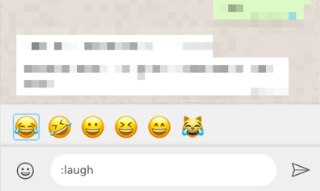
Không có gì mơ hồ rằng WhatsApp Messenger được sử dụng nhiều hơn bất kỳ dịch vụ nhắn tin nào do cơ sở người dùng lớn và giao diện thân thiện với người dùng. Ai có thể nghĩ rằng sứ giả này có thể phát triển từ việc gửi những tin nhắn yêu thương đến tổ chức các cuộc họp kinh doanh. Bây giờ bạn cũng đã có WhatsApp cho máy tính để bàn của mình, bạn có thể muốn điều chỉnh trải nghiệm trò chuyện bằng bàn phím của mình.
WhatsApp Desktop là một ứng dụng dựa trên máy tính mà bạn có thể tải xuống hoặc có thể sử dụng qua internet trên trang web của nó. Tuy nhiên, nếu bạn chọn tải xuống ứng dụng dựa trên PC, bạn có thể khám phá một cách liên lạc nhanh hơn và an toàn hơn. Hôm nay, chúng tôi sẽ tiết lộ các mẹo WhatsApp Desktop hàng đầu để bạn khám phá.

Lệnh biểu tượng cảm xúc: Nếu bạn là người yêu thích biểu tượng cảm xúc, WhatsApp Desktop là điều bắt buộc phải có dành cho bạn. Bạn có thể trò chuyện bằng Biểu tượng cảm xúc trên máy của mình với ứng dụng này. Để thực hiện việc này, hãy nhấn các nút Shift + Tab trên bàn phím của bạn sau khi chọn một cuộc trò chuyện. Bằng cách này, bạn sẽ đánh dấu bộ chọn biểu tượng cảm xúc, nhấn phím Enter để mở nó và khám phá các biểu tượng cảm xúc và GIF khác nhau bằng Hình dán.
Bây giờ thì không còn gì phải bàn cãi, đây là mẹo - WhatsApp Desktop hỗ trợ tính năng tự động hoàn thành biểu tượng cảm xúc giống như Slack. Bằng cách này, nếu bạn muốn gửi một biểu tượng cảm xúc cười, bạn chỉ cần bắt đầu bằng dấu hai chấm (;) và nhập tên biểu tượng cảm xúc. Ví dụ: “cười” sẽ mang lại cho bạn biểu tượng cảm xúc đang cười mà không cần đi tìm kiếm.

Xem thêm:-
8 tính năng cần thiết mà tất cả chúng ta đều muốn xem ... Vì có rất nhiều ứng dụng nhắn tin khác có sẵn trên mạng, tất cả chúng ta đều muốn xem 8 tính năng này ...
Định dạng văn bản: WhatsApp đã hỗ trợ định dạng văn bản kiểu Markdown kể từ năm 2017. Điều này có nghĩa là, bạn có thể đặt văn bản của mình thành chữ đậm, nghiêng, gạch chân và gạch ngang bằng cách sử dụng một số mã trước văn bản. Giờ đây với WhatsApp Desktop, bạn có một cách nhanh hơn với bàn phím thực tiện dụng. Bạn có thể dễ dàng sử dụng các công cụ sửa đổi tương tự như dấu hoa thị và dấu ngã trên bàn phím kích thước đầy đủ. Bạn có thể sử dụng cùng một định dạng để làm cho văn bản in đậm, bạn có thể đặt nó trong dấu hoa thị (*). Đối với chữ in nghiêng, hãy sử dụng dấu gạch dưới (_). Nếu bạn muốn gạch ngang thư, hãy sử dụng các phím dấu ngã (~) ở cả hai đầu. Ngoài ra, bạn có thể sử dụng ba dấu gạch ngược (…) để thay đổi văn bản thành phông chữ monospace.
Biểu tượng cảm xúc sang Chuyển đổi biểu tượng cảm xúc : Bạn có nhớ việc gửi biểu tượng cảm xúc trong tin nhắn văn bản không? Bạn vẫn có thể sử dụng các cách truyền thống để thể hiện cảm xúc của mình và WhatsApp Desktop sẽ chuyển đổi biểu tượng cảm xúc văn bản của bạn thành biểu tượng cảm xúc đồ họa. Để hoàn thành, chỉ cần nhập văn bản như bạn muốn :-), :-(, :-p. <3 và = "" whatsapp = "" desktop = "" would = "" change = "" it = "" to = "" their = "" tương ứng = "" emojis = "" as = "" soon = "" as = "" you = "" complete = "" the = "">

Phím tắt : Lợi ích của việc sử dụng WhatsApp trên máy tính để bàn là gì khi bạn không thể làm mọi thứ nhanh hơn với các phím tắt! Vâng, WhatsApp Desktop cũng đã giải quyết vấn đề đó bằng cách hỗ trợ các phím tắt bên dưới mà bạn có thể sử dụng:
Control / Command + P : Mở hồ sơ của bạn.
Control / Command + N : Bắt đầu một cuộc trò chuyện mới.
Control / Command + Backspace / Delete : Xóa cuộc trò chuyện.
Control / Command + Shift + [/] : Di chuyển giữa các cuộc trò chuyện.
Control / Command + Shift + N : Tạo một nhóm mới.
Control / Command + Shift + M : Tắt tiếng cuộc trò chuyện.
Control / Command + Shift + U : Thay đổi trạng thái đã đọc của cuộc trò chuyện.
Control / Command + E : Lưu trữ cuộc trò chuyện.
Nhìn chung, WhatsApp Desktop không chỉ giúp bạn luôn di động trong tầm tay mà còn cung cấp cho bạn tốc độ tốt hơn cho tất cả các tệp đa phương tiện. Khi bạn đã sẵn sàng với ứng dụng WhatsApp Desktop trên máy của mình, bạn có thể áp dụng các mẹo và thủ thuật nói trên để nâng cao trải nghiệm của mình. Vì vậy, hãy tải ứng dụng xuống và trải nghiệm phiên bản dành cho máy tính để bàn này để chúc những người thân yêu của bạn một Giáng sinh vui vẻ.
Xem thêm:-
10 tính năng tuyệt vời của WhatsApp mà bạn phải biết Ứng dụng nhắn tin tức thời được sử dụng nhiều nhất WhatsApp được tải đầy đủ các tính năng ẩn mà bạn phải biết để sử dụng ứng dụng này ...
Đang sử dụng máy chủ của công ty từ nhiều địa điểm mà bạn quan tâm trong thời gian này. Tìm hiểu cách truy cập máy chủ của công ty từ các vị trí khác nhau một cách an toàn trong bài viết này.
Blog này sẽ giúp người dùng tải xuống, cài đặt và cập nhật driver Logitech G510 để đảm bảo có thể sử dụng đầy đủ các tính năng của Bàn phím Logitech này.
Bạn có vô tình nhấp vào nút tin cậy trong cửa sổ bật lên sau khi kết nối iPhone với máy tính không? Bạn có muốn không tin tưởng vào máy tính đó không? Sau đó, chỉ cần xem qua bài viết để tìm hiểu cách không tin cậy các máy tính mà trước đây bạn đã kết nối với iPhone của mình.
Tìm hiểu cách khắc phục các sự cố thường gặp của YouTube Music như lỗi ứng dụng, sự cố tải vào bộ nhớ đệm và thông báo lỗi.
Hướng dẫn này sẽ giúp bạn giải quyết vấn đề trạng thái WhatsApp không hiển thị. Đừng để các vấn đề về trạng thái cản trở trải nghiệm WhatsApp của bạn, hãy hành động ngay hôm nay!
Tìm hiểu cách tránh xa phần mềm giả mạo và các bản cập nhật phần mềm mà cuối cùng có thể khiến bạn gặp rắc rối nghiêm trọng do khiến bạn phải đối mặt với các mối đe dọa độc hại.
Khám phá các bước khắc phục sự cố để giải quyết các sự cố thường gặp và phát trực tuyến Netflix trở lại Roku một cách liền mạch.
Bạn tình cờ thấy một video âm nhạc tuyệt vời trên YouTube có âm thanh mà bạn muốn trích xuất và bây giờ bạn đang tự hỏi làm cách nào để ghi lại âm thanh từ video YouTube? Đây là bài viết dành cho bạn.
Blog này sẽ giúp bạn đọc vô hiệu hóa tính năng Copilot trên Windows nếu không muốn sử dụng mô hình AI.
Trình quản lý mật khẩu Kaspersky không chạy đúng cách trên PC chạy Windows 11/10 của bạn. Bất kể lý do là gì, đây là một số cách tốt nhất để khắc phục sự cố.









